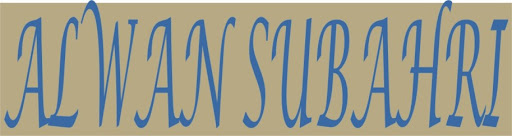Tips Membeli Notebook / Laptop
Ada beberapa hal yang perlu anda perhatikan dalam membeli sebuah notebook / laptop, yakni:
Sesuaikan Dengan Kebutuhan
Jika anda hendak membeli sebuah notebook / laptop, sesuaikanlah dengan kebutuhan anda, untuk apa notebook / laptop tersebut? Apakah hanya untuk melakukan aplikasi Office saja (mengetik, melakukan perhitungan sederhana, membuat presentasi dan sebagainya), untuk kebutuhan desain grafis, untuk bermain game dan sebagainya. Masing-masing kebutuhan tersebut menuntut spesifikasi dan harga yang berbeda pula pada sebuah notebook / laptop.
Jika anda akan menggunakan notebook / laptop hanya untuk aplikasi Office saja, spesifikasi yang dibutuhkan tentu tidak terlalu besar bila dibandingkan dengan keperluan grafis atau bermain game. Jadi anda harus bisa menentukan kebutuhan anda.
Sesuaikan Dengan Dana / Budget
Untuk mengetahui apakah notebook / laptop yang anda inginkan itu sesuai dengan dana yang anda miliki, anda bisa mengecek / mensurvei harga dari toko komputer. Untuk menghemat pengeluaran, lakukanlah compare / perbandingan harga terlebih dahulu antara satu toko dengan toko yang lain, bahkan bila memungkinkan lakukanlah dengan mengecek harga di luar kota anda (pada kota-kota tertentu, harga notebook / laptop memiliki harga yang cukup bersaing).
Anda jangan hanya terlalu fokus untuk mencari spesifikasi notebook / laptop yang anda incar tanpa diimbangi dengan kesiapan budget anda.
Merek Lokal
Notebook / laptop yang mempunyai brand / merek lokal memang memiliki harga yang sangat bersaing bila dibandingkan dengan merek lainnya yang sudah bonafit, namun bagaimanapun juga anda harus mempertimbangkan akan kualitas dari notebook / laptop itu sendiri. Perhatikan juga layanan purna jual / jaminan garansinya. Untuk apa anda membeli sesuatu yang lebih murah jika memang kualitas dan layanan purna jualnya masih meragukan?. Jadi anda harus benar-benar mengetahui informasinya secara lengkap.
Membeli Yang Second
Membeli notebook / laptop second atau bekas memang bisa dibilang 'untung-untungan' karena kita tidak tahu bagaimana kondisi notebook / laptop tersebut yang sebenarnya, mungkin saja masih bagus dan stabil ataupun bisa juga sudah di permak. Selain itu juga masa garansinya pun relatif pendek. Jika anda akan membeli yang second maka cek kondisi notebook / laptop secara keseluruhan dan yang harus diingat, sesuaikan spesifikasi hardware yang dikatakan oleh penjual dengan mesin notebook / laptop itu sendiri. Hal ini bisa dilakukan dengan cara memakai software yang dapat mendeteksi komponen hardware seperti CPU-Z, Everest, WinAudit dan sebagainya.
Semoga bermanfa'at
Cara Merawat Notebook / Laptop
Perawatan notebook / laptop memang harus lebih sering dilakukan dibandingkan dengan komputer biasa (desktop). Hal ini dikarenakan notebook / laptop yang bersifat mobile (mudah dibawa kemana-mana) sehingga memiliki peluang yang lebih besar terhadap terjadinya berbagai kerusakan dan permasalahan. Berbagai cara untuk merawat notebook / laptop dapat anda simak pada artikel berikut ini.
Anda bisa melakukan trik-trik berikut untuk merawat notebook / laptop, yakni:
- Hindari notebook / laptop dari benturan, terutama benda keras dan jangan sampai terjatuh
- Jauhkan notebook / laptop dari sinar matahari langsung
- Untuk membersihkan layar LCD, anda bisa menggunakan cairan khusus layar LCD yang banyak tersedia di toko komputer
- Pengecashan sebaiknya dilakukan pada saat notebook / laptop mati
- Bagian keyboard dapat dibersihkan dengan kuas
- Bagian badan notebook / laptop dapat dibersihkan menggunakan cairan pembersih khusus elektronik
- Jika ingin membersihkan bagian mesin (hardware) maka anda harus ekstra hati-hati atau bisa juga diserahkan ke bagian servis notebook untuk menjamin keamanan.
- Untuk merawat baterai anda bisa lihat artikel Cara Merawat Baterai Notebook / Laptop
Semoga bermanfa'at
Menonaktifkan Perangkat / Port USB
USB merupakan port koneksi yang sudah menjadi standard saat ini. Selain karena kecepatannya yang relatif tinggi, USB memiliki interkoneksi yang universal. Printer, flashdisk, kamera digital, card reader dan sebagainya, semuanya mayoritas menggunakan port USB. Apakah kita dapat menonaktifkan port USB pada komputer?
Tips berikut akan menjelaskan bagaimana kita bisa menonaktifkan perangkat / port USB. Pengaturan dilakukan melalui BIOS, yakni program yang merupakan bawaan dari produsen motherboard dan dijalankan under DOS yakni tampilan programnya tidak seperti aplikasi Windows. Biasanya program BIOS memiliki tampilan layar berwarna biru.
Untuk berpindah-pindah menu dalam program BIOS, gunakan tanda panah pada keyboard (biasanya berada dibawah tombol Page Down), sebab peranan mouse tidak akan berfungsi.
Jika kita ingin menonaktifkan perangkat / port USB pada komputer, ikuti langkah-langkah berikut:
- Nyalakan komputer (jika komputer sudah dalam keadaan menyala, restart saja)
- Pada saat komputer baru menyala, tekan tombol Delete atau F2. Ini tergantung dari settingan motherboardnya, tp biasanya tidak jauh dari kedua tombol tadi.
- Akan muncul tampilan BIOS. Pilih menu INTEGRATED PERIPHERALS, lalu tekan Enter
- Carilah pilihan OnChip USB. Ubah piihan Enable menjadi Disable. Untuk merubahnya, gunakan tombol Page Up - Page Down atau tombol Enter. Jika sudah, tekan tombol Esc
- Pilih Pilihan SAVE & EXIT SETUP lalu tekan Enter
- Pada kotak yang muncul pilih tombol Y lalu Enter
Dengan langkah-langkah diatas tadi maka semua perangkat yang menggunakan koneksi / port USB akan dinonaktifkan. Kita bisa mengaktifkannya kembali dengan merubah pilihan Disable menjadi Enable.
Sebagai catatan, nama dan penempatan menu untuk menonaktifkan USB mungkin berbeda pada tiap BIOS, tergantung settingan dari produsennya. Namun anda bisa mencari pilihan yang kurang lebih sama seperti diatas tadi.
Semoga bermanfa'at.Menggunakan VGA Mode Untuk Mengatasi Masalah Refresh Rate Pada Monitor
Pernahkah anda melakukan kesalahan pada setting-an display properties? Setting-an display properties, seperti resolusi atau refresh rate, yang terlalu tinggi dan tidak bisa ditangani oleh monitor anda, akan menyebabkan tampilan yang buram. Seperti televisi tanpa antena, yang ada malah semut. Bahkan kalau di monitor komputer ditambah garis-garis yang goyang-goyang.
Jika anda mengalami masalah ini, gampang kok ngatasinnya. Masuk aja ke Safe Mode, caranya:
- Restart komputer anda
- Tekan tombol F8 pada saat booting
- Pilih VGA Mode
Nah, pada vga mode, windows akan mengembalikan resolusi menjadi 640×480 dengan refresh rate 60Hz. Disitu anda bisa melakukan setting pada display properties ke settingan yang tepat untuk komputer anda.
2 Tips Agar Mouse Menjadi Lebih Cepat Dan Responsive
Tips #1: Mempercepat Pointer Speed
- Masuk ke Start>Settings>Control Panel
- Double klik icon Mouse
- Pilih tab Pointer Option
- Drag slider Pointer Speed ke “Fast”
Tips #2: Membuat Mouse PS/2 Lebih Responsive
- Masuk ke Start>Settings>Control Panel
- Double klik icon Mouse
- Pilih tab Hardware
- Klik Properties
- Lalu pilih tab Advanced Settings
- Ubah Sample Rate-nya menjadi ‘200′
Intel Xeon 7400, Untuk Server Yang Lebih Bertenaga

Beberapa hari lalu, Intel resmi merilis chip multiposesor yang masih keluarga dari Intel Xeon yaitu, Intel Xeon 7400. Meski masih bersandi Intel Nehlehem EX, Intel berbeda dengan Intel 5500. Terutama dalam segi kapasitas dan kecepatan.
Seperti yang disampaikan Boyd Davis General Manager Server Platforms Group Marketing Intel, saat melakukan video confrence, Selasa 26 Mei 2009 silam, Intel Xeon 7400 mampu 'berlari' dengan kecepatan memori bandwith hingga 9 kali dari seri pendahulunya.
Dengan kecepatan bandwith yang kencang tersebut, tentu saja chip yang khusus diperuntukan untuk server bertenaga ini ditunjang dengan kombinasi yang mampu memuat hingga 8 prosesor sekaligus. Ini belum ditambah, dengan kemampuan untuk meng-kompatibel-kan 16 slot soket sekaligus.
Sudah cukup? Belum. Banyak kelebihan lain, yang oleh Boyd merupakan teknologi terdepan yang belum ada sebelumnya. Salah satu contoh, Intel Xeon 7400 ini mendeteksi kesalahan pada sistem input dan output serta dapat langsung bekerjasama dengan sistem operasi yang digunakan untuk memperbaiki kesalahan tersebut.
Belum ada keterangan pasti mengenai harga chip ini. Namun seperti diberitakan sebelumnya, para analis memperkirakan Nehalem EX akan berkisar pada harga antara USD1,100 hingga USD2,700.
Virus Mengancam Pengguna Facebook
McAfee mengungkapkan, Facebook telah terinfeksi virus bernama Koobface. Virus itu mampu mencuri informasi seperti data kartu kredit pengguna Facebook.
"Para pengguna Facebook harus tetap menerapkan prinsip komputasi aman yang sudah diajarkan sejak 10 tahun silam, yakni jangan pernah membuka attachment dari e-mail yang dikirimkan orang tidak dikenal," ujar peneliti McAfee Inc Craig Schmugar.
Ketika PC (personal computer) seorang pengguna Facebook sudah terinfeksi Koobface, maka Koobface membaca daftar teman pengguna tersebut. Koobface kemudian menggandakan diri dengan cara mengirimkan e-mail berisi salinan dirinya ke teman-teman pengguna yang telah terinfeksi. Proses penggandaan itu tentu saja tidak diketahui pengguna karena berlangsung secara otomatis dan rahasia.
Reaksi berantai pun terjadi. Penggandaan dan infeksi terus terjadi ketika pengguna Facebook yang lengah membuka attachmentyang berisi virus tersebut. Pengguna yang awam kesulitan mendeteksi ancaman virus itu karena virus tersebut menyamar sebagai file bernama flash_player.exe.
"Virus itu membujuk pengguna untuk mengklik attachment itu dengan mengatakan bahwa Flash Player pengguna sudah ketinggalan zaman. Ketika update palsu yang mengaku berasal dari Adobe Systems Inc itu diklik, maka PC pengguna pun terinfeksi.
Ketika pengguna Facebook telah terinfeksi, maka setiap kali pengguna mencoba membuka situs-situs pencarian seperti Google, Yahoo, MSN, Live.com, maka pengguna diarahkan situs-situs lain yang telah terkontaminasi.
Juru bicara Facebook Barry Schnitt mengaku sudah mengetahui penyebaran virus Koobface melalui situs jejaring sosial tersebut. Schnitt pun mengakui bahwa sejumlah kecil pengguna Facebook sudah terinfeksi.
"Beberapa virus lain juga sudah mencoba menggandakan diri melalui Facebook," tandas Schnitt.
Schnitt menambahkan, ini bukan upaya pertama dari virus Koobface untuk menyebarkan diri melalui Facebook. Pada Agustus silam, varian pertama virus Koobface sudah mencoba menyebarkan diri melalui situs itu tapi berhasil ditumpas oleh Facebook.
Schmugar mengungkapkan, situs jejaring sosial menjadi wahana baru untuk penyebaran virus karena pengguna situs jejaring sosial cenderung menurunkan kewaspadaan ketika menerima attachmentdari sesama pengguna. Sebab, mereka beranggapan situs-situs jejaring sosial memiliki sistem keamanan cukup kuat.
Sebagai contoh adalah Facebook. Situs jejaring sosial itu mengharuskan pengirim pesan lebih dulu menjadi anggota sebelum dapat mengirimkan pesan dan orang yang tidak menjadi anggota Facebook tidak dapat membuka data anggota Facebook. Sistem sekuriti itu membuat para pengguna Facebook yakin bahwa virus tidak akan dapat menyebar melalui Facebook.
Namun, fakta berbicara beda. Salah seorang pengguna Facebook yang terinfeksi Koobface adalah Chief Executive Officer RLM Public Relations Richard Larmer. Dia mengaku sudah membuang PC-nya yang terinfeksi Koobface.
"Komputer saya hancur setelah terinfeksi Koobface," ucap Larmer.
Facebook pun bukan situs jejaring sosial pertama yang terinfeksi virus. Pada Agustus, situs jejaring sosial MySpace milik News Corp juga terinfeksi varian awal Koobface. Namun, MySpace berhasil membasmi virus itu sehingga tidak lagi menyebar.
"Penyebaran Koobface melalui Facebook adalah bukti bahwa pembuat virus Koobface terus memperbarui dan menambah fungsionalitas virus itu. Sayang, hingga saat ini pembuat virus Koobface belum ditemukan," tutur Schmugar.